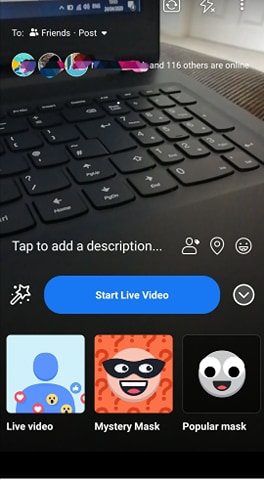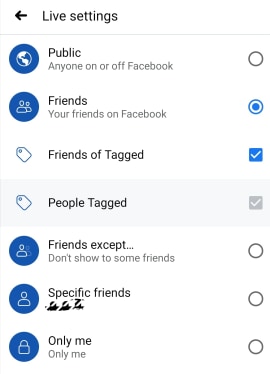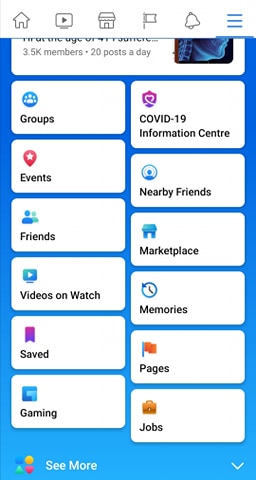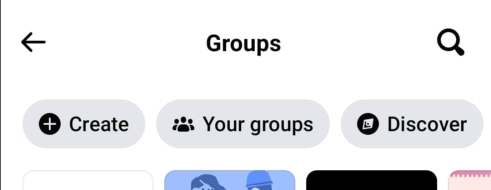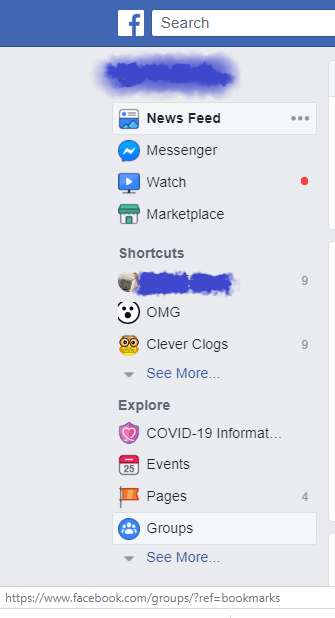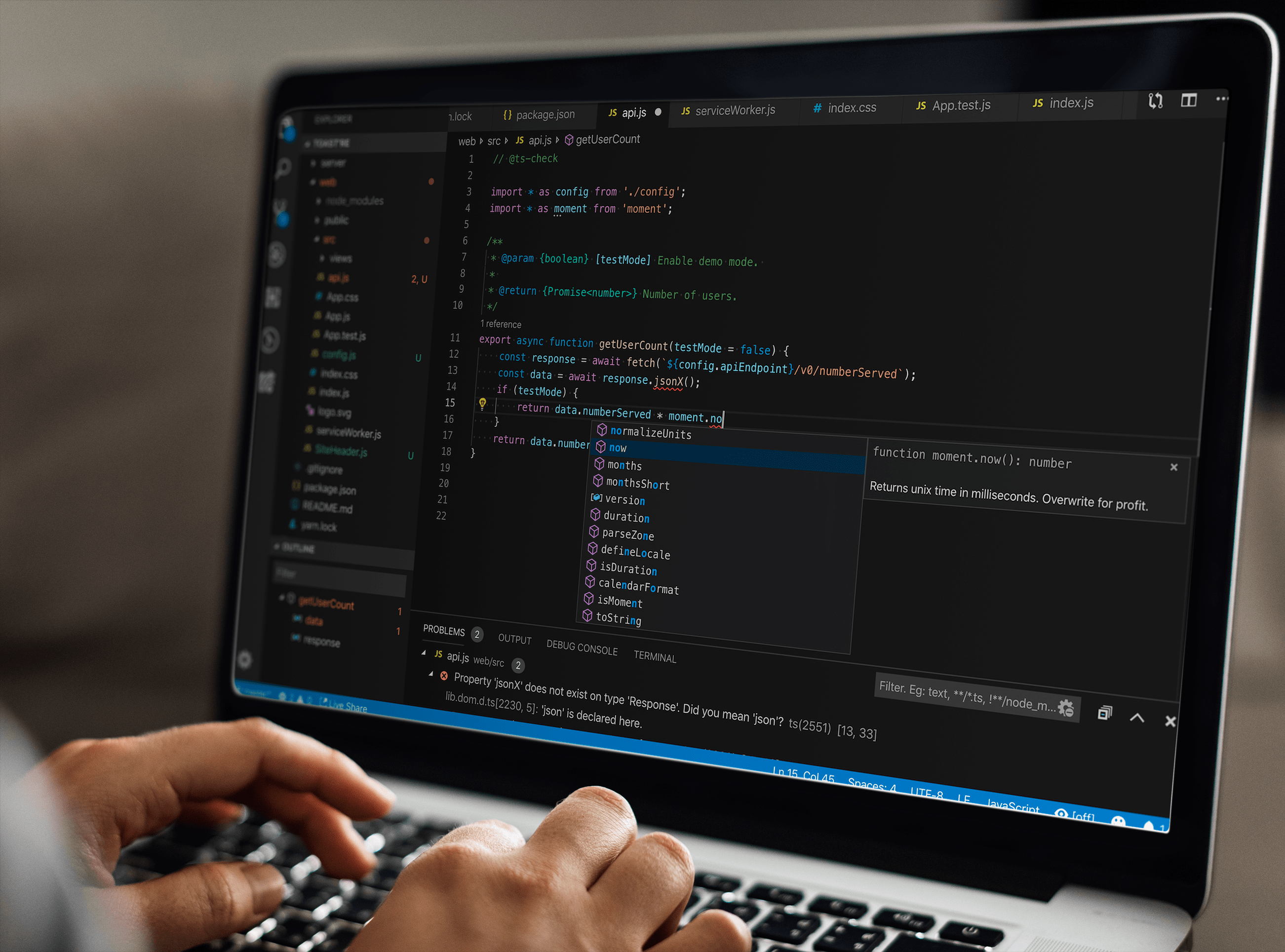Функцията Facebook Live съществува от доста време. Въпреки това, той става все по -добър през цялото време. Например, сега той ви позволява да добавите друг човек към потока си на живо като оператор, като същевременно ви позволява да предавате поточно както от личния си профил, така и от бизнес страница.
Facebook Live сега също поддържа услуги на трети страни, но тъй като Facebook е склонен да премахне вашите виждания от потока ви в този случай, ние ще се придържаме към родните функции на Facebook Live. Продължете да четете, за да видите как можете да овладеете всички най -важни.
Излизане на живо в…
Излизането на живо във Facebook с друг човек е същността на разделения екран във Facebook Live. Преди да можете да поканите човек да се присъедини към вас на живо в ефир, първо трябва да отидете на живо. По време на това писане единственият начин да отидете на живо от частен профил е от приложението Facebook на мобилното ви устройство:
- Отворете приложението Facebook за Android или iOS.
- Отидете на лентата на състоянието, на същото място, на което отивате, когато пишете състояние. От менюто в долната част на екрана изберете „Видео на живо“.
- Разрешете на Facebook достъп до камерата ви, ако все още не сте го направили. Ако случаят е такъв, операционната система на вашия смартфон ще ви помоли да го направите.

Преди да тръгнете на живо
Стартирането на предаване на живо на Facebook е лесно. Настройването му може да се възползва от някои допълнителни ощипвания, обаче:
- Добавете описание към вашето видео на Facebook на живо, така че хората да знаят какво да очакват веднага. Най -важното нещо, което трябва да направите, преди да започнете излъчване на живо, е да маркирате човека, когото искате да поканите като гост по -късно.
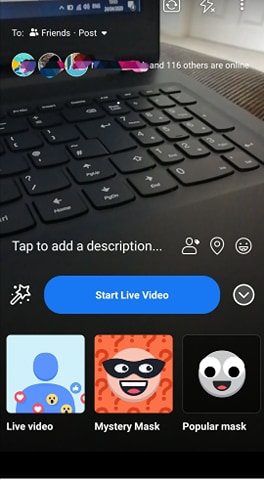
- Ако отивате на живо от профил във Facebook, можете да изберете кой да вижда потока ви, подобно на споделянето на публикации. В горния ляв ъгъл има бутон „За:“, където можете да избирате от „Обществено“, „Приятели“, „Приятели на приятели“ или „Приятели с изключение на ...“ Ако поточното предаване към група във Facebook е това, което търсите, можете да направите и това.
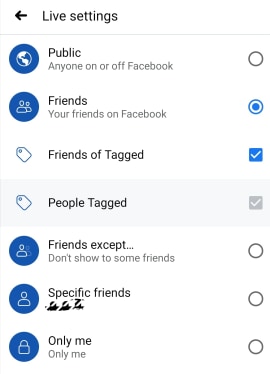
- Ако стриймвате от бизнес страница, потокът ви трябва да бъде публичен, но можете да коригирате аудиторията си, като използвате ограниченията на аудиторията на Facebook. Докоснете кръглия бутон с три точки в средата в долния десен ъгъл на екрана, за да получите достъп до тях. Тук можете да активирате „Геоконтроли“ и да използвате опцията „Местоположения“, за да изключите или включите определени аудитории по тяхното местоположение.
- Трябва да имате инсталирана най -новата версия на приложението Facebook на вашето устройство.
- Уверете се, че оставяте приложението си Facebook отворено през цялото време, за да предотвратите технически трудности с излъчването. Тъй като вие сте излъчващият, ако връзката прекъсне от ваша страна, целият поток ще приключи. Говорейки за връзка, трябва да стартирате вашето видео на живо с помощта на Wi-Fi.
- След като изберете вашата видео ориентация, трябва да я оставите такава, каквато е през целия поток. Това е особено вярно, когато поканите гост, който трябва да има същата ориентация на екрана, преди да се присъедини към вас.
Поканване на гост
Поканянето на гост е лесно и може да стане по два начина: чрез добавяне на човек от секцията Коментари или чрез добавянето му от списъка на зрителите на живо:
- За да добавите гост, коментирал вашето видео на живо, докоснете коментара, направен от този човек. Ще забележите, че можете да поканите този човек, ако отговаря на условията да се присъедини към излъчването. Те имат право да се присъединят, ако използват поддържано устройство. Такъв човек ще има зелена икона на камерата на снимката на профила си.
- Не всички зрители на живо могат да бъдат ваши гости. Освен хората, които сте маркирали в описанието на излъчването, само страници и профили, които са проверени и произволно избрани зрители, могат да бъдат ваши гости. Ако лицето, което искате да поканите, не е потвърдено, трябва да го накарате да коментира, преди да можете да поканите.
Още повече неща, които трябва да имате предвид
- Няма ограничения по отношение на броя на зрителите на живо, но не можете да имате повече от един гост.
- За да премахнете гост, докоснете „X“ в горния десен ъгъл на частта на екрана на госта.
- Дори ако в момента имате гост, пак можете да поканите друг.
- Освен това можете да поканите страница. Въпреки това, той също трябва да ви гледа на живо.
- Можете да използвате филтри дори когато имате гост.

Отстраняване на неизправности на живо
Когато излизате на живо от страница, ще можете да видите бутона „Журнал на събитията“. Това е полезна функция, тъй като показва предимно грешки по отношение на потока, но можете да промените това, което показва. Ако обаче изобщо не можете да се свържете, ето какво трябва да проверите:
- На първо място, уверете се, че наистина сте свързани с надеждна интернет връзка.
- Активирайте RTMPS (Secure Real-Time Messaging Protocol).
- Вижте дали вашата защитна стена причинява проблема.
- Рекламните блокери и други приставки и добавки често пречат на видеоплейърите. Затова се опитайте да ги деактивирате за продължителността на потока.
- И накрая, проверете дали URL адресът на сървъра и URL ключът са направени преди повече от 24 часа. Ако е така, те са невалидни и трябва да създадете нови.
Излъчването от страница също има допълнителни изисквания, които видеоклипът ви трябва да спазва:
- Резолюция, която не надвишава 1280 × 720 пиксела с честота на кадрите 30 fps
- Продължителност не повече от осем часа
- 256 kbps като най -поддържаната битрейт
- Съотношение на квадратен пиксел
Как да живеем във Facebook група
Facebook ви позволява да публикувате видеоклипове на живо във вашия профил, страница, събитие или група. Ще трябва да проверите настройките за поверителност на вашата група, за да определите кой ще види вашето видео на живо.
За да отидете на живо във Facebook група, изпълнете следните стъпки:
Използване на мобилното приложение Facebook
- Отворете профила си във Facebook.
- Докоснете иконата с три реда в горната дясна част на екрана.
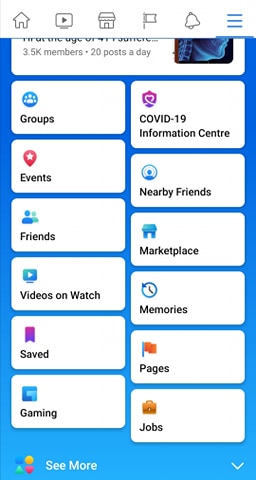
- Докоснете Групи и изберете групата, в която искате да отидете на живо от менюто Вашите групи.
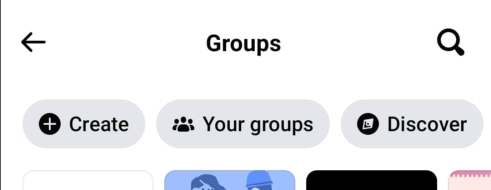
- Докоснете иконата на живо под менюто на състоянието.
- Добавете описание към видеоклипа си и докоснете Стартиране на видео на живо.
Използване на Facebook на работния плот
За да отидете на живо във Facebook група с вашия настолен компютър, изпълнете следните стъпки:
- От вашата емисия за новини изберете Групи и изберете групата, в която искате да живеете.
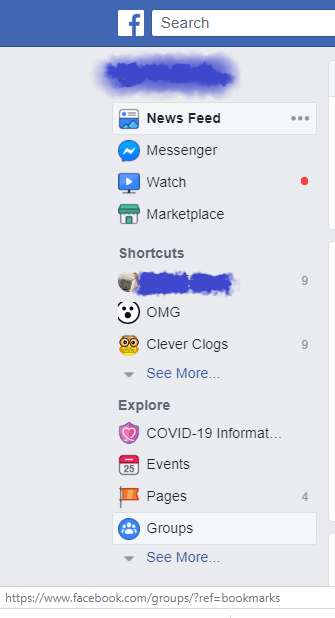
- Щракнете върху Видео на живо в горната част на групата.
- Изберете дали искате Отидете на живо сега или Планирайте видео на живо за бъдещ час и дата.
- Добавете описание към видеоклипа си.
- Започнете вашето видео на живо.
Усмихнете се на камерата
Facebook Live е доста лесен за настройка, но не е имунизиран срещу проблеми и проблеми с връзката. Дано сега сте готови за всичко това. Просто следвайте изискванията и ще бъдете златни.
Ако бихте могли да изберете някой човек, който да ви бъде гост на излъчване на живо, кого бихте избрали? За какво ще бъде излъчването? Оставете въображението си да броди и направете секцията с коментари по -интересна.